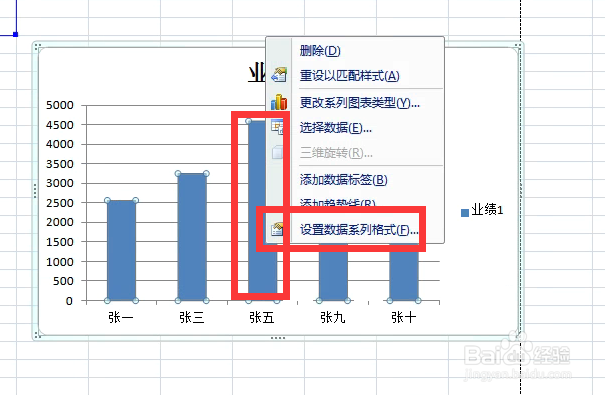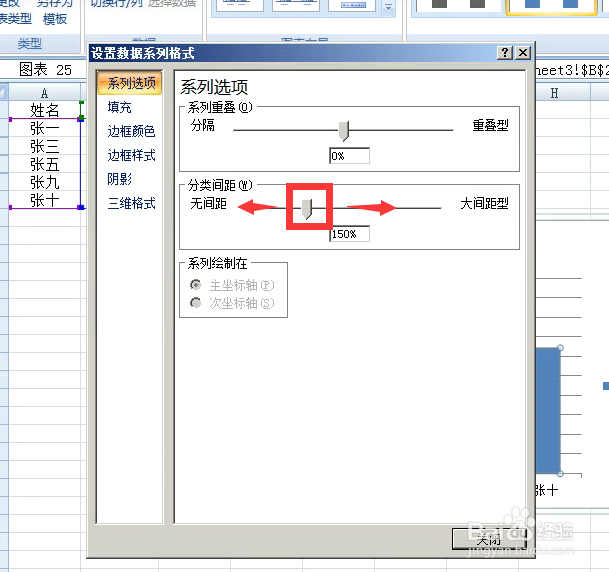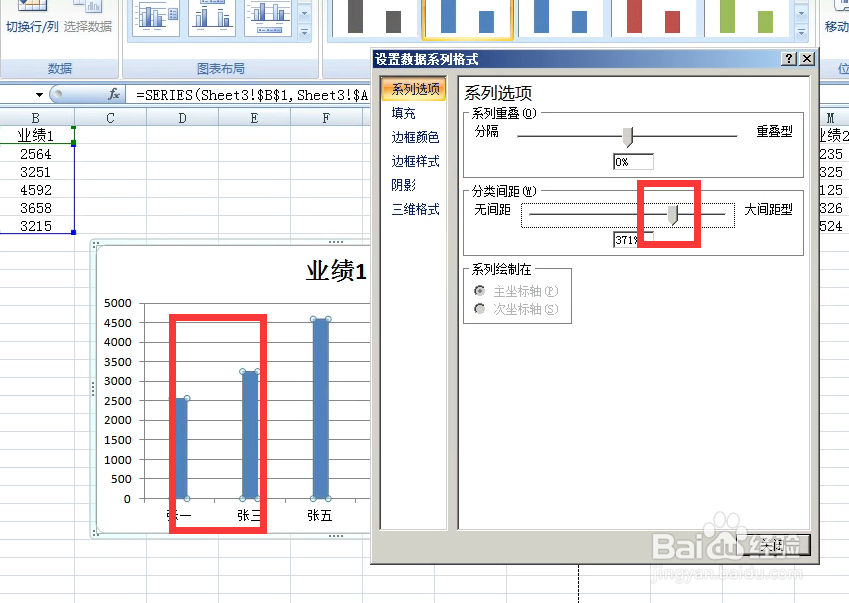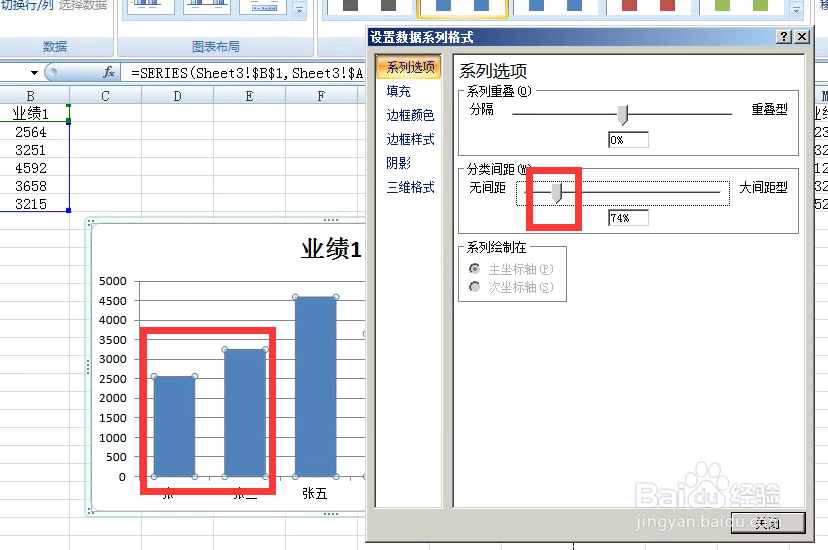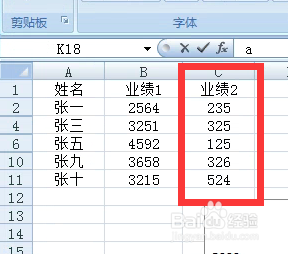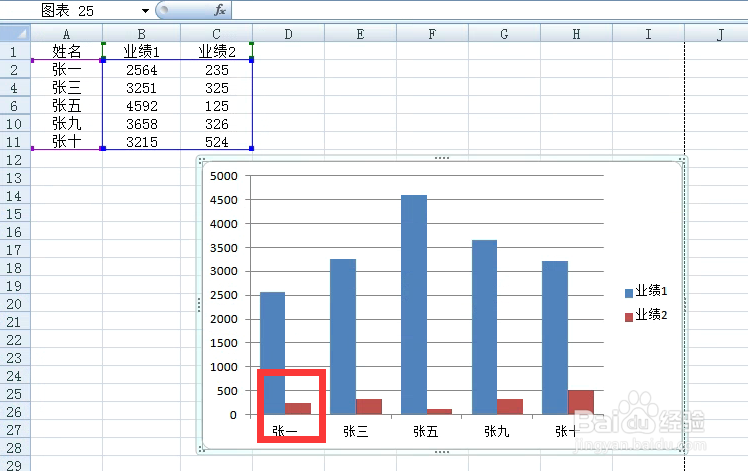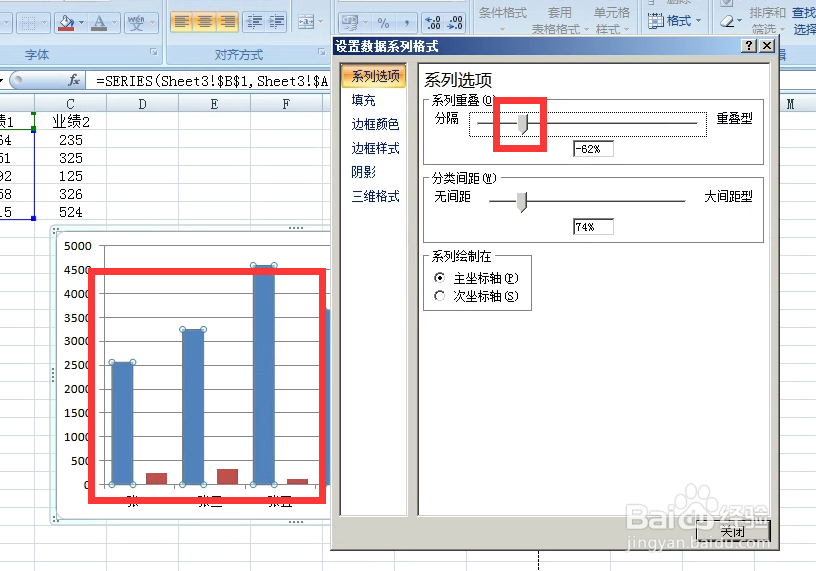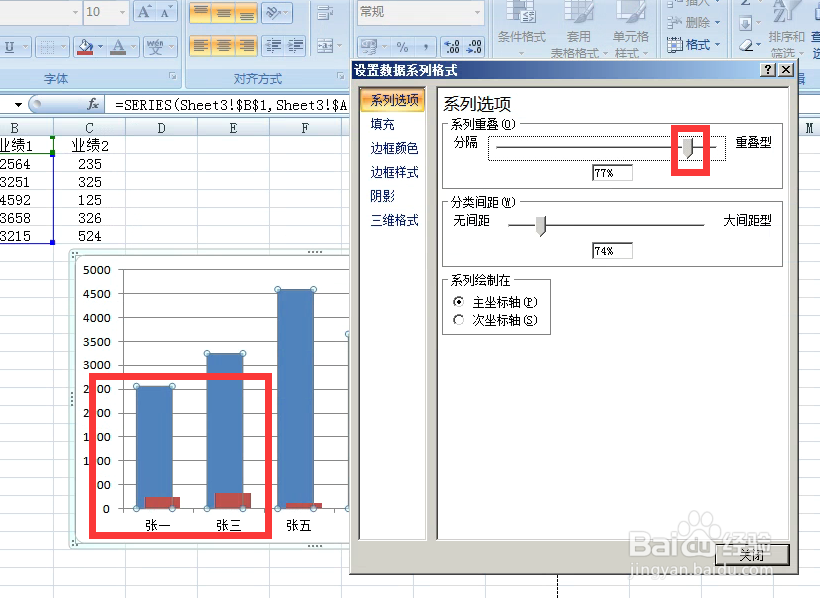1、打开数据表。
2、用数据制作一张柱状图。
3、对柱子的间距不满意,可以在柱子上右击,点击设置数据系列格式。
4、弹出对话框,在系列选项中可以通过左右调整分类间距来实现,间距的大小。
5、我们把按钮调整到了右边,看图表,柱子之间的距离是不是加大了。
6、如果调整到左边,看图表,柱子之间的距离是不是缩小了。
7、刚是一组柱子的调整,我们再加一组数据。
8、添加到图表中,看两组系列的柱子
9、还是调出上边打开过的数据系列格式对话框,这次拉上边系列重叠下的按钮。
10、把按钮往左拉,看蓝柱和红柱的中间有了距离。
11、把按钮往右拉,看蓝柱和红柱重叠在一起了。